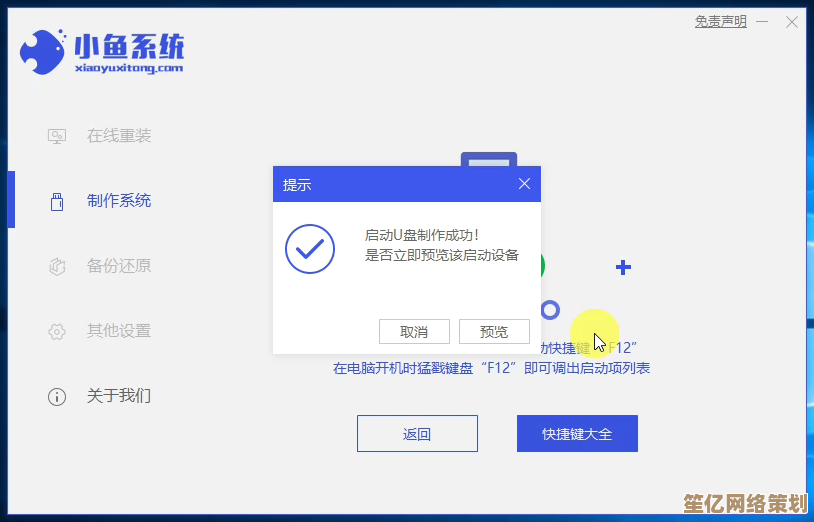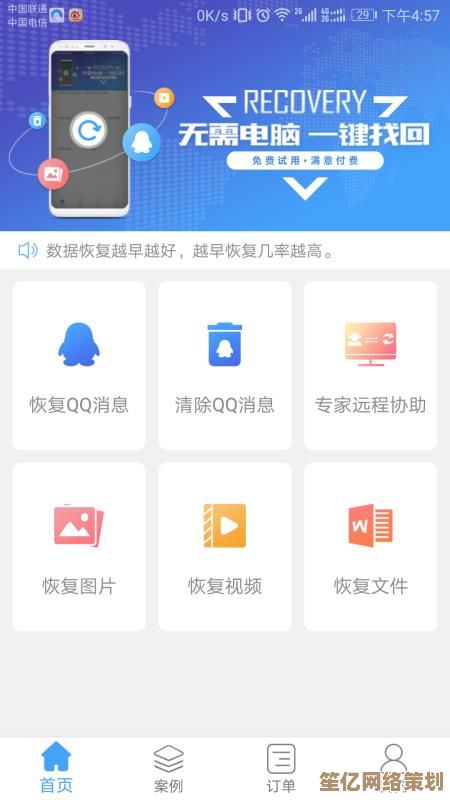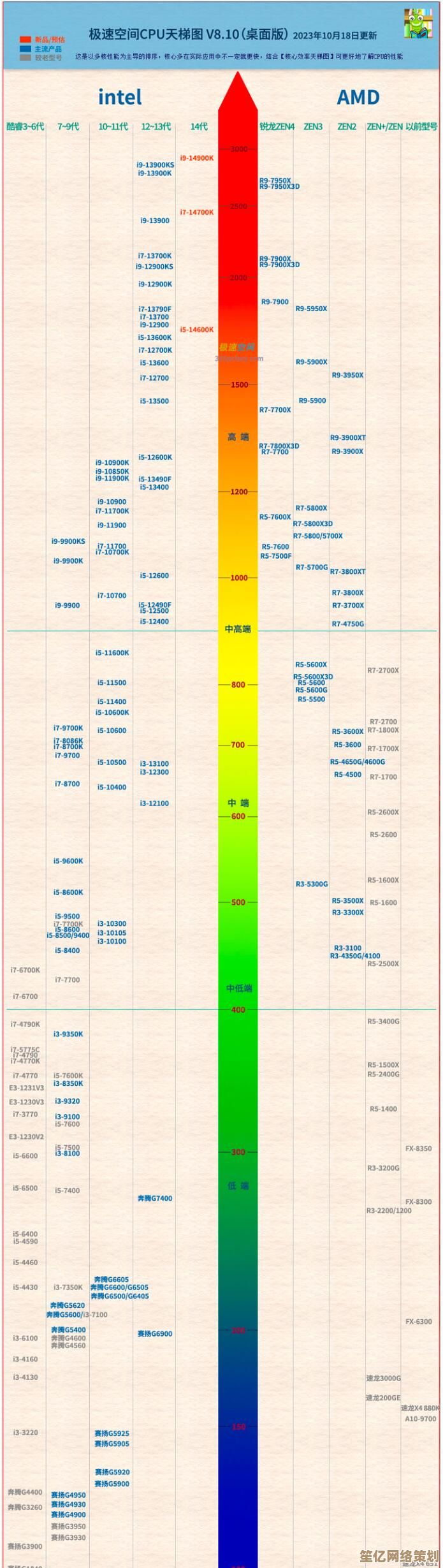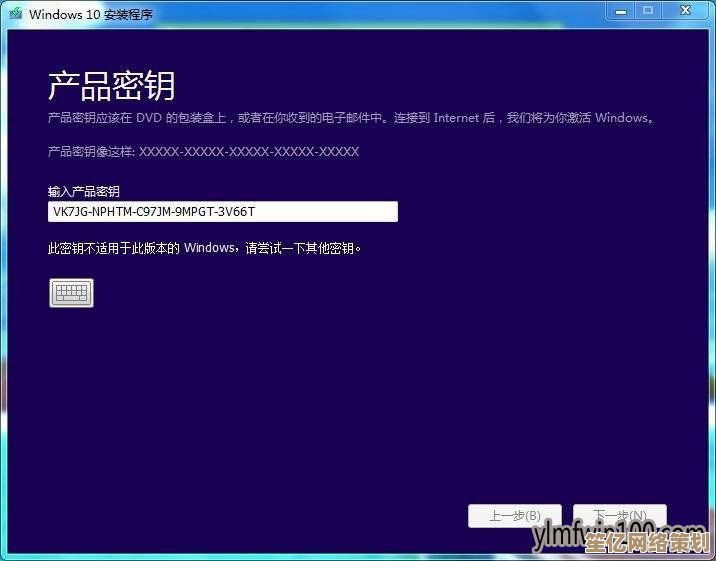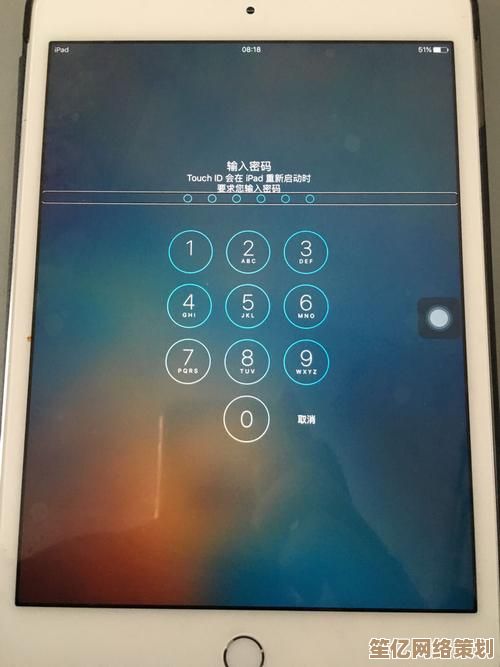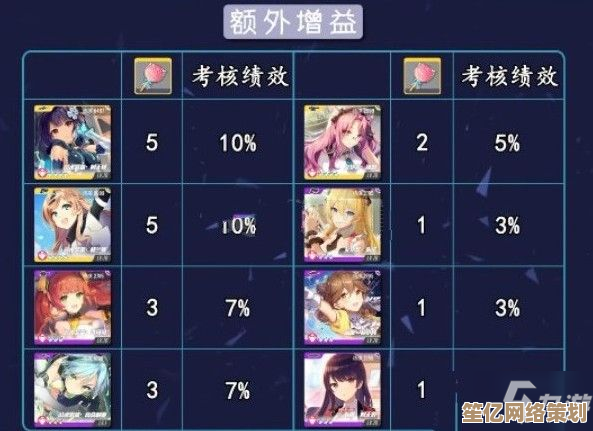Excel表格打印设置:让每页自动重复显示表头的详细步骤
- 问答
- 2025-10-05 13:42:22
- 1
精心做了一张老长老长的表格,数据密密麻麻,好不容易调整好格式,一打印出来……傻眼了,除了第一页,后面每一页都光秃秃的,只有数据,没有表头。🤦♂️ 你拿着第二页的数据,根本分不清“Column A”到底是“姓名”还是“部门”,还得翻回第一页去对照,我当时就因为这破事儿,被同事吐槽说报表做得不专业,真的,那一刻我恨不得把打印机给……(算了,冷静)。
这个设置必须学!它不是什么高深技巧,但绝对是体现Excel使用素养的“细节魔鬼”,来,手把手走一遍,包你忘不了。
第一步:别急着点打印!先选中你的“灵魂”
打开你那长长的表格,我的案例是张部门采购清单,表头在第二行(第一行我用来做大标题了),A2到G2分别是“申请部门、物品名称、型号、数量、单价、总价、备注”,这行就是整份表格的“灵魂”,必须让它每一页都现身!
⚠️ 这里我个人的一个不完整思考(甚至有点强迫症):我有时会犹豫,到底是从A1选到G1,还是A2到G2?这取决于你的表格结构,如果第一行是大标题,你肯定不希望它每页都重复,对吧?关键是选中你真正的“数据表头”那一行,别搞错了对象。
第二步:找到那个隐藏很深的“舞台总监”
在Excel顶部的菜单栏里,找到 【页面布局】 选项卡,点它!这个选项卡就像整个页面的“舞台总监”,所有关于打印的全局设置,都归它管。
我一开始老习惯去“文件”里找打印设置,后来才发现“页面布局”这里才是源头,效率高多了。
第三步:施展核心魔法——“打印标题”
在“页面布局”选项卡里,找到一个叫做 】 的按钮,对,就是它!点开之后,会弹出一个叫“页面设置”的对话框,并且自动停留在 【工作表】 这个标签页上。
🎯 重头戏来了!
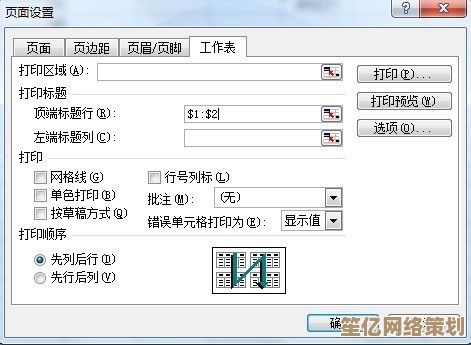
你会看到两个设置区域:“打印区域”和“打印标题”,我们今天的主角是下面这个——“打印标题”里的 行】。
- “打印区域”:如果你不想打印整个工作表,可以在这里框选范围,我一般不管它,默认打全部。
- 行】:点击它右边那个小小的折叠按钮(就是一个带红色小箭头的方框)。
第四步:用你的鼠标,框住“灵魂”
点击那个折叠按钮后,对话框会缩起来,方便你操作表格。用你的鼠标,直接去表格里选中你的表头所在的那一行(或几行)。
在我的案例里,我直接拖动鼠标,从A2拖到G2,选中了第二行,缩起来的对话框里会显示 $2:$2(如果选的是第2行到第5行,就会显示$2:$5)。
个人见解:这里Excel用的是绝对引用的符号,意思就是“锁定”这一行,我总觉得这个设计很Geek,有种在写代码的感觉,挺酷的。
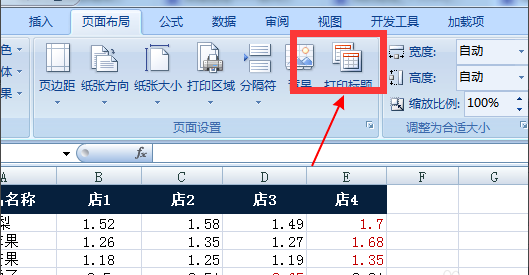
选完后,再点击一次折叠按钮,展开完整的对话框。
第五步:验收成果,并疯狂预览!
什么都别动,直接点击右下角的【打印预览】!✨
Magic Happens! 你会看到预览界面里,无论是第1页、第2页还是第10页,每一页的顶端都乖乖地出现了你刚才选中的表头!再也不会出现让人懵逼的无头数据了。
✅ 大功告成! 确认无误后,就可以放心地打印了。
一点额外的啰嗦(我的情绪化细节)
这个功能我每次用都觉得很爽,感觉像给了表格一个永恒的灵魂😂,但它有个“不完美”的地方——它只对打印有效,在电脑上翻页浏览时,表头并不会固定,如果你想要滚动浏览时也能锁定表头,那得用另一个功能——“冻结窗格”,别搞混了哦!
这个小设置,花10秒钟搞定,但提升的专业度和节省的沟通成本是巨大的,下次再做长表格,千万别忘了设置它,让你的打印文件看起来像个“老手”做的!希望也能帮到你~ 🎉
本文由酒紫萱于2025-10-05发表在笙亿网络策划,如有疑问,请联系我们。
本文链接:http://waw.haoid.cn/wenda/20105.html